用PS将一张图片变成铅笔画教程
大家都知道,一张图片,有很多种处理方法。那么,怎么把一张图片变成铅笔画呢?其实方法很简单的,只需利用PS即可,下面我们一起来看看吧。

方法/步骤
1、打开需要处理的图片。

2、Ctrl+Shift+U去色,我们会看到,图片变成了黑白的。
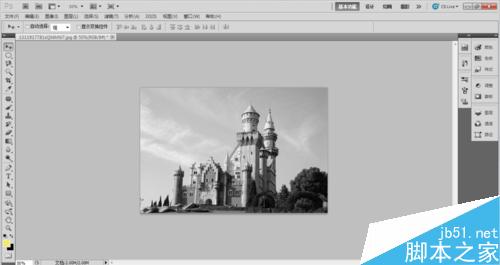
3、复制一个图层。

4、选择复制的图层,Ctrl+I反相。也可以选择图像——调整——反相。

5、选择复制的图层,右键,混合选项里,将混合模式改为线性减淡。
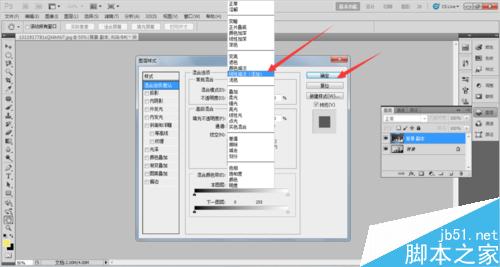
6、选择滤镜——其他——最小值。
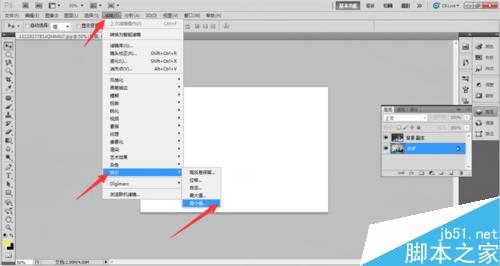
7、然后我们看到,图片已经变成了铅笔画了,将色阶稍微调整一下,就达到自己想要的效果了。

注意事项
操作失误的话,Ctrl+Z返回
做好的图片记得保存哦
以上就是用PS将一张图片变成铅笔画教程,操作很简单的,大家学会了吗?希望能对大家有所帮助!
-

PS后期处理阴天拍照的风景照片
2022-09-03 5
-

PS制作相片到水彩的水墨过渡效果
2022-09-03 7
-

Photoshop调制出梦幻透射光束树林人物图片
2022-09-03 2
-

PS利用仿制图章及通道工具巧妙的抠出透明的婚纱
2022-09-03 8
-

通过PS改变人物五官做成网红脸
2022-09-03 1
-

PS给黑白照片上颜色
2022-09-03 3
-

PS怎么绘制超写实的咖啡泡沫效果图?
2022-09-03 1
-

Photoshop将水景人物图片打造高对比的暗调黄褐色效果
2022-09-03 4
-

Photoshop调出梦幻的蓝红色霞光草地上的女孩图片
2022-09-03 4
-

PS修图之淘宝宝贝详情页切图制作教程
2022-09-03 4
-

PS蒙版功能将葫芦娃瞬间变成单身狗
2022-09-03 6
-

用PS给人物的衣服更换颜色
2022-09-03 3
-

PS将人物照片制作成素面图案填色效果
2022-09-03 6
-

Photoshop将草地人物图片调制出甜美清新的春季粉绿色
2022-09-03 2
-

Ps将普通照片转化为水彩效果
2022-09-03 2
-

Photoshop将草地人物图片调制出小清新的淡调青黄色效果
2022-09-03 4
-

PS利用涂抹工具将宠物照片转为绘画效果
2022-09-03 4
-

PS切片保存切片为jpg总是出现gif降低画质该怎么办?
2022-09-03 16
-

PS换脸教程:把明星的脸换成别人的脸
2022-09-03 5
-

怎么用PS怎么把胖人P瘦?
2022-09-03 7
-

用PS怎么把图片扭曲化
2022-09-03 8